Prośba internetowa o załadowanie zasad GUAC nie powiodła się Backend UniversalAppConfigurationService
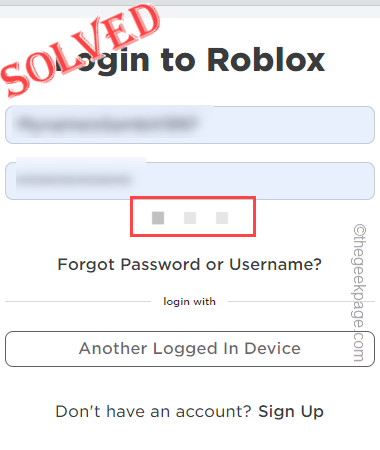
- 4979
- 115
- Roland Sokół
Za każdym razem, gdy próbujesz otworzyć Roblox, a ta wiadomość pojawia się na ekranie ”Prośba internetowa o załadowanie zasad GUAC nie powiodła się Backend UniversalAppConfigurationService". Cóż, jeśli to jest twój przypadek, nie jesteś sam. Gracze na całym świecie napotkali ten problem w pewnym momencie i eskalowali na wiele forów. W tym artykule przedstawiliśmy pełną listę poprawek w celu rozwiązania tego problemu.
Spis treści
- Napraw 1 - Usuń klucz Roblox
- Poprawka 2 - Sprawdź, czy usługa Roblox jest w dół
- Fix 3 - Odinstaluj mods Roblox
- Napraw 4 - Odinstaluj i ponownie zainstaluj Roblox
Napraw 1 - Usuń klucz Roblox
Najlepszym rozwiązaniem tego problemu jest usunięcie klucza Roblox z rejestru systemu.
1. Możesz usunąć klucz Redaktor rejestru.
2. Po prostu wpisz „Regedit”W podwyższonym polu wyszukiwania.
3. Następnie kliknij „Redaktor rejestru„Aby to otworzyć.
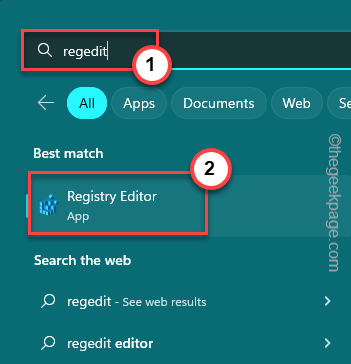
Kiedy strona edytora rejestru zostanie otwarta, zanim cokolwiek zrobisz. To będzie twój ratownik, jeśli usuwanie tego klucza niszczy system. Tak więc postępuj zgodnie z tym dwuetapowym procesem, aby wykonać kopię zapasową rejestru -
A. Na stronie edytora rejestru kliknij „Plik”I dotknij„Eksport… ”Z menu kontekstowego.
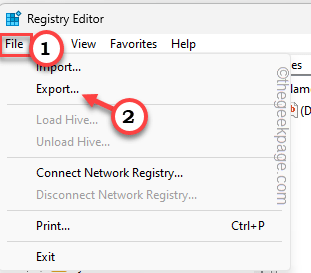
B. Teraz idź gdzieś bezpiecznie w swoim systemie, nazwij tę kopię zapasową, co chcesz, i zapisz go tam.
4. Po utworzeniu kopii zapasowej, podążaj tą ścieżką -
HKEY_CURRENT_USER \ Software
5. Następnie poszukaj klucza o nazwie „Roblox„Na lewym panelu.
6. Dalej, krawc to i dotknij „Usuwać„Aby usunąć klucz Roblox z komputera.
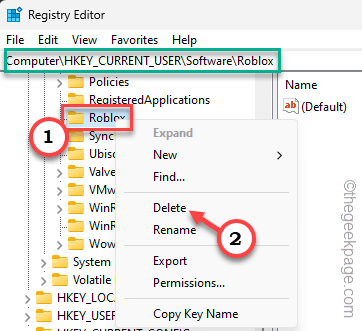
7. Jak zwykle edytor rejestru wyrzuci komunikat o błędzie. Uzyskiwać "Tak„Aby go usunąć.
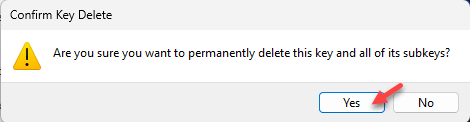
Po tym redaktor rejestru Exit.
Następnie, uruchom ponownie system. Zmiany rejestru pojawiają się tylko po ponownym uruchomieniu systemu.
Teraz spróbuj ponownie zagrać w Roblox. Tym razem nie zmierzysz się z „Prośba internetowa o załadowanie zasad GUAC nie powiodła się Backend UniversalAppConfigurationService" Komunikat o błędzie.
Poprawka 2 - Sprawdź, czy usługa Roblox jest w dół
Podobnie jak każda inna gra i usługa, Roblox również wchodzi w codzienną (lub cotygodniową) konserwację. Inne rzeczy mogą również spowodować, że serwer ROBLOX jest narzucony. Sprawdź więc aktualny status Robloxa, w ten sposób -
1. Po prostu otwórz przeglądarkę i przejdź do Downdetector lub możesz bezpośrednio zrobić w Downdetector.
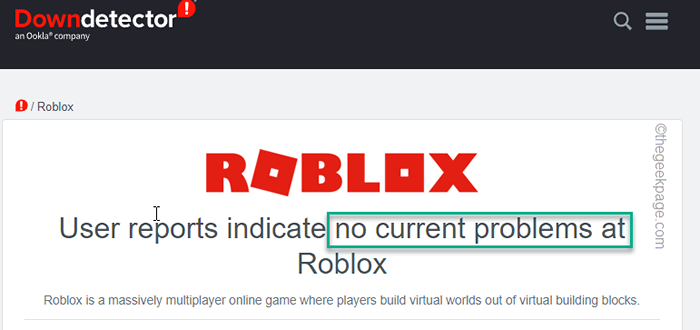
Jeśli strona pokazuje „Reporterzy użytkowników wskazują bez aktualnych problemów”Lub coś takiego jak ta instrukcja, serwer Roblox działa dobrze, a problem jest na twoim końcu.
Ale jeśli zobaczysz coś w stylu „Raporty użytkowników wskazują możliwe problemy w Roblox„Na ich końcu są pewne problemy. Musisz więc poczekać trochę, aż serwery Roblox znów się skończą.
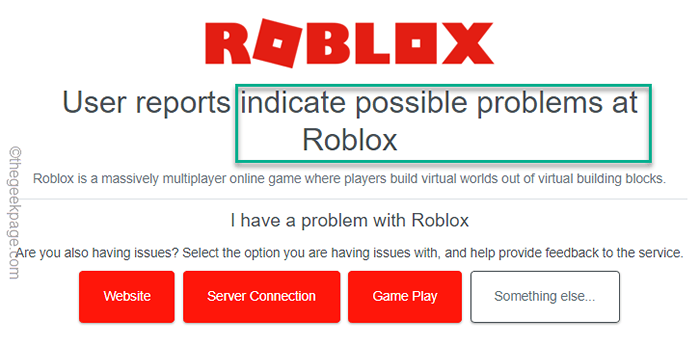
Fix 3 - Odinstaluj mods Roblox
Czasami mody Roblox mogą powodować korupcję i ogólnie utrudniać dostęp.
1. Początkowo naciśnij Wygraj klucz+r klucze razem.
2. Następnie, typ to i kliknij „OK".
AppWiz.Cpl
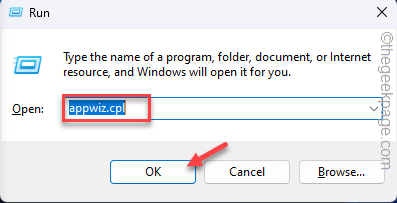
3. Teraz poszukaj wszystkich zainstalowanych modów Roblox.
4. Następnie zrycz to i kliknij „Odinstalowanie".
Teraz wykonaj następujące kroki, aby odinstalować mods Roblox. W ten sposób nie będziesz ponownie stawić czoła komunikatowi o błędzie.
Napraw 4 - Odinstaluj i ponownie zainstaluj Roblox
Wykonaj następujące kroki, aby odinstalować Robloxa z komputera.
Kroki do odinstalowania
1. Istnieją dwa sposoby, aby to zrobić. Zrobimy to za pośrednictwem strony programów i funkcji.
2. Ale najpierw musisz otworzyć pudełko run. Po prostu naciśnij ⊞ wygraj klucz+r klucze razem.
3. Zapisz to w terminalu i uderz „OK".
AppWiz.Cpl
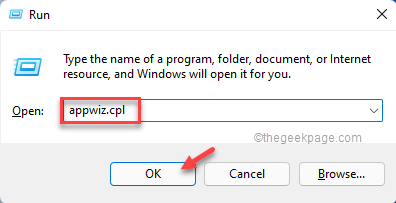
4. Teraz poszukaj gry Roblox na liście aplikacji.
5. Gdy go znajdziesz, po prostu kliknij prawym przyciskiem myszy „Roblox Studio" Lub "Gracz Roblox”I kliknij„Odinstalowanie„Aby odinstalować aplikację z komputera.
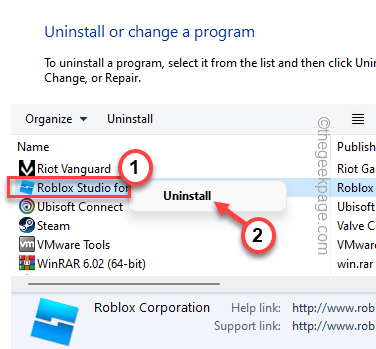
Roblox zostanie wkrótce odinstalowany z komputera. Zauważysz ten monit -
Roblox został odinstalowany
6. Aby uzyskać potwierdzenie, dotknij „OK".
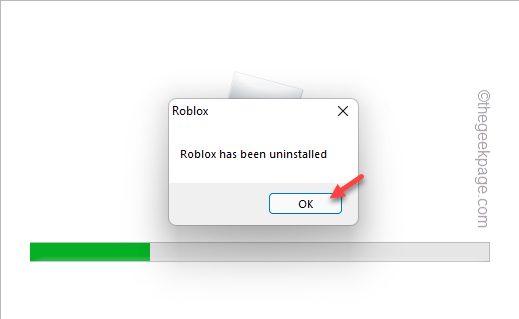
Jeśli zainstalowałeś Roblox za pośrednictwem sklepu, wykonaj następujące kroki -
1. Po prostu zrygną Ikona Windows i dotknij „Zainstalowane aplikacje".
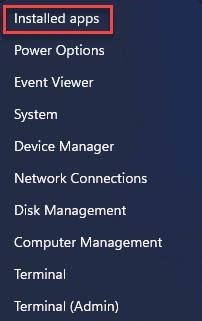
2. Wszystkie aplikacje można znaleźć na panelu prawej strony.
3. Spójrz na "Roblox”Aplikacja i kliknij trzy kropki, i kliknij „Odinstalowanie".
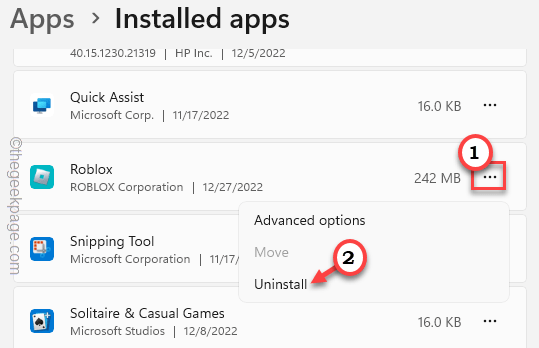
4. Teraz dotknij „Odinstalowanie„Aby odinstalować Roblox z twojego systemu.
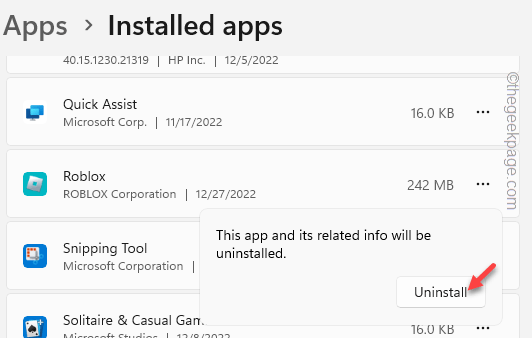
Następnie zamknij ustawienia.
Ponownie zainstaluj za pośrednictwem wykonywania
Następnie wykonaj następujące kroki, aby pobrać i ponownie zainstaluj najnowszą wersję Roblox.
1. Możesz pobrać najnowszą wersję Robloxa stąd.
2. Następnie, podwójne wciśnięcie „„RobloxplayerLauncher”Z komputera, aby zainstalować go na komputerze.
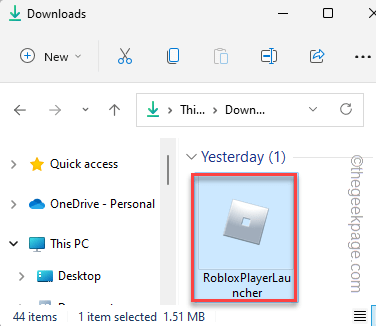
3. Po zakończeniu procesu instalacji dotknij „OK".
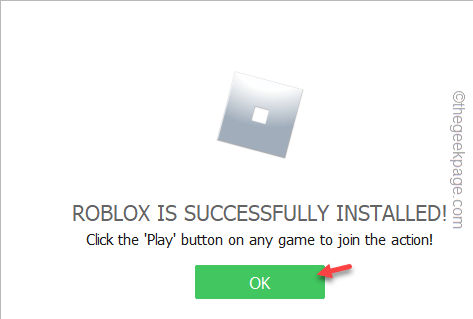
Ponownie zainstaluj za pośrednictwem sklepu
Możesz łatwo zainstalować Roblox za pośrednictwem sklepu.
1. otwarty Microsoft Store.
2. Na stronie sklepu wyszukaj „Roblox”Korzystanie z pola wyszukiwania.
3. Teraz kliknij Roblox Z rozwijanego menu.
4. Następnie dotknij „zainstalować„Aby zainstalować Roblox na komputerze.
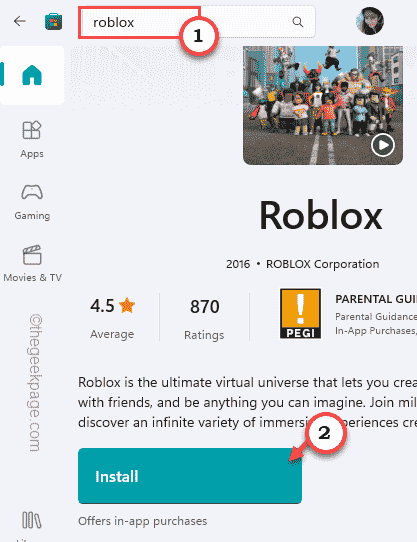
Teraz możesz cieszyć się Roblox, ile chcesz.
Dodatkowe rozwiązania -
1. Spróbuj wylogować się z konta Robloxa i ponownie je ponownie logować.
2. Jeśli używasz dedykowanego programu antywirusowego, zatrzymaj go. Następnie ponowne ponowne uruchomienie Robloxa i zaloguj się.
- « Jak zapewnić bezpieczniejszą przeglądarkę Google Chrome
- Jak naprawić ktokolwiek, kto nie pracuje w systemie Windows 11/10 »

